Deși platforma Google Slides permite exportul anumitor elemente, precum ilustrații sau diapozitive, este posibil să fie nevoie de abordări alternative pentru a realiza acest lucru. Modul de acțiune diferă în funcție de tipul de obiect pe care dorești să-l salvezi. În continuare, vom explora cum poți face acest lucru.
Salvarea diapozitivelor ca imagini în Google Slides
Pentru a salva și a exporta un anumit diapozitiv din prezentarea ta Google Slides ca imagine, începe prin a deschide prezentarea în Google Slides și a selecta diapozitivul dorit din meniul lateral stânga.
Odată selectat diapozitivul, accesează meniul Fișier și alege opțiunea Descărcare. Ai la dispoziție trei formate de imagine: SVG, JPG sau PNG.
Selectează formatul de fișier preferat din meniul „Descărcare”. Este important de menționat că, dacă alegi alte formate, precum PDF, va fi salvată întreaga prezentare, nu doar diapozitivul selectat.

Această acțiune va salva diapozitivul selectat ca fișier imagine pe calculatorul tău, unde îl poți modifica sau reutiliza ulterior.
Exportarea imaginilor din Google Slides
Nu există o opțiune directă de exportare a unei imagini din Google Slides. Poți copia imaginea (click dreapta > Copiere), dar aceasta nu o va salva ca fișier independent.
Alternativa este să salvezi imaginea în Google Keep. Aceasta îți va permite accesul direct la imagine, de unde o vei putea salva ca fișier.
Deschide prezentarea Google Slides și selectează diapozitivul ce conține imaginea dorită. Apasă click dreapta pe imagine și alege „Salvare în Keep” din meniu.
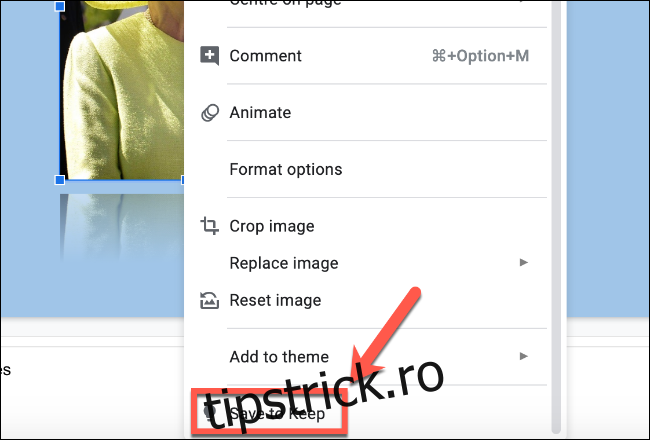
Imaginea va fi salvată ca notiță în Google Keep. Notițele Keep se vor deschide automat în meniul din dreapta, având imaginea salvată în prim plan.
Acum poți interacționa direct cu imaginea. Fă click dreapta pe ea și selectează „Salvare imagine ca” pentru a o descărca pe calculator.
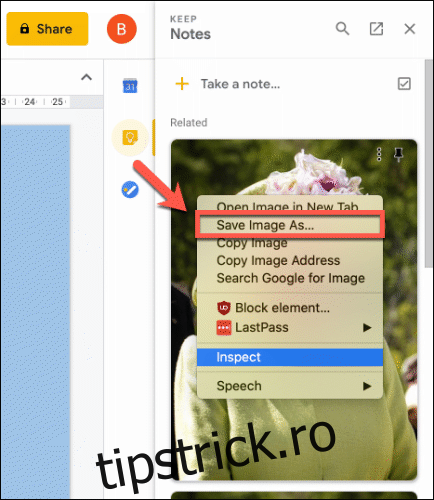
La final, poți închide meniul Google Keep făcând din nou click pe pictograma aplicației.
Salvarea altor tipuri de obiecte în Google Slides
Exportul altor tipuri de obiecte, precum grafice, forme, diagrame sau texte, nu este la fel de facil. Diagramele, de exemplu, sunt afișate ca grupuri de forme și text, care pot fi modificate în Google Slides, dar nu pot fi salvate ca fișier imagine.
În acest caz, soluția constă în efectuarea unei capturi de ecran a prezentării Google Slides, asigurându-te că obiectul dorit este vizibil.
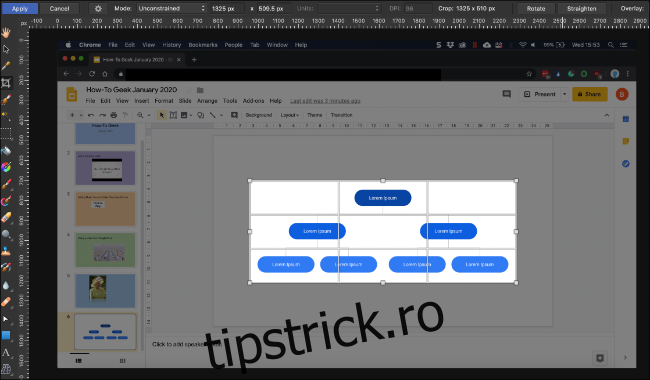
Ulterior, poți decupa captura de ecran folosind un instrument de editare foto, eliminând elementele nedorite (cum ar fi meniul Slides) și păstrând doar obiectul pe care vrei să îl salvezi.
Acum poți salva imaginea decupată cu obiectul selectat și o poți folosi în altă parte.